- 系统
- 教程
- 软件
- 安卓
时间:2021-11-17 来源:u小马 访问:次
冰点还原精灵怎么在企业控制台启用Anti-Virus?冰点还原精灵是一个电脑系统还原软件。Anti-Virus 是冰点还原精灵的插件,可以通过此插件深度冻结系统,保护系统免受侵害,同时Anti-Virus 也是企业控制台的一部分,在使用之前,我们先要从企业控制台中启用,下面Win10u小马官网小编给大家分享的是冰点还原精灵在企业控制台启用Anti-Virus的技巧,有需要的小伙伴一起来看看吧。
一、没有许可证密钥但想要评估产品。
1、单击工具栏中的 Faronics Anti-Virus 下拉列表,然后选择评估Faronics Anti-Virus。
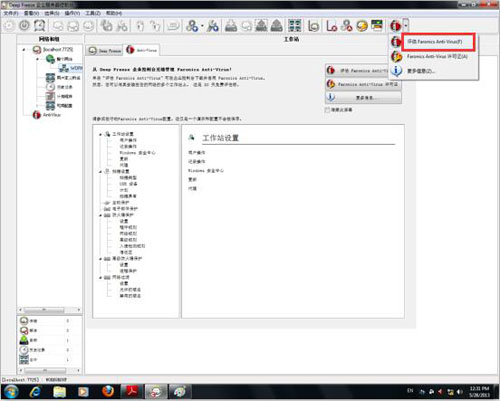
图一:下拉列表中评估Faronics Anti-Virus
1)或者,转至 Anti-Virus 选项卡,然后单击评估Faronics Anti-Virus。
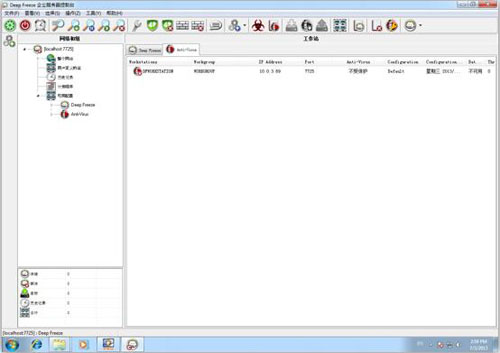
图二:单击评估Faronics Anti-Virus
2)或者,转至“网络和组”窗格,右键单击 Anti-Virus 并选择评估Faronics Anti-Virus。
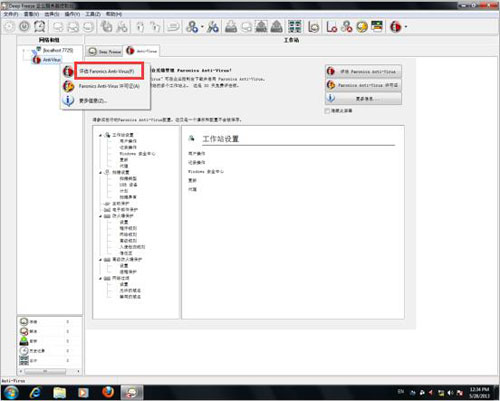
图三:网络和组窗格下的评估Faronics Anti-Virus
2、单击立即评估。
1)此时,Anti-Virus 安装程序文件将被下载到“工作站”窗格中,Anti-Virus 子节点将添加到“网络和组”窗格的可用配置下方。
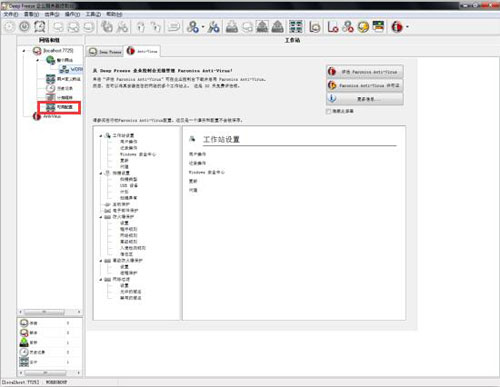
图四:单击立即评估
二、有单独的许可证密钥,启用 Anti-Virus。
1、单击工具栏中Faronics Anti-Virus 下拉列表,然后选择 Faronics Anti-Virus 许可证。
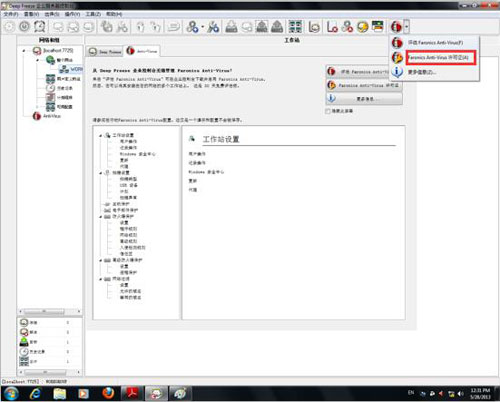
图五:评估Faronics Anti-Virus
1)或者,转至 Anti-Virus 选项卡,然后单击Faronics Anti-Virus许可证。
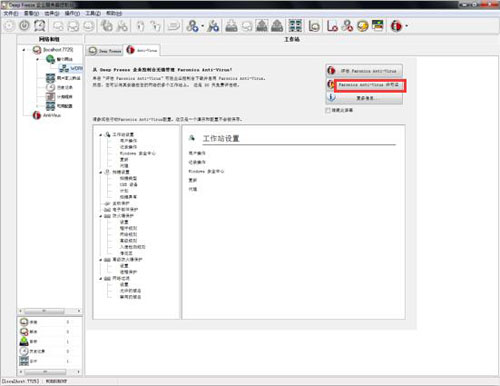
图六:单击Faronics Anti-Virus许可证
2)或者,转至“网络和组”窗格,右键单击 Anti-Virus,然后选择 Faronics Anti-Virus许可证。
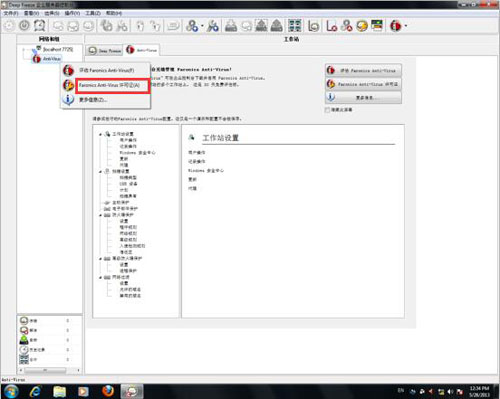
图七:选择Faronics Anti-Virus许可证
2、选中想使用冰点还原控制台来管理Faronics Anti-Virus复选框。
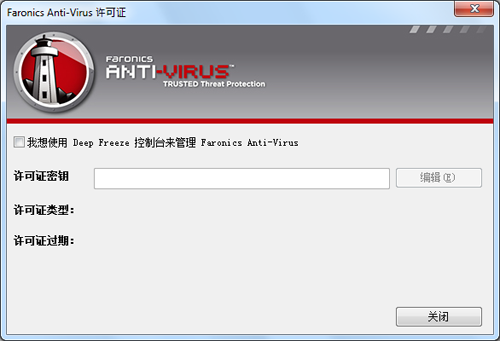
图八:管理Faronics Anti-Virus复选框
3、单击编辑。
4、输入许可证密钥并单击更新许可证。
5、单击关闭。
此时,Anti-Virus 安装程序文件将被下载在“工作站”窗格中,Anti-Virus 子节点将添加到“网络和组”窗格的可用配置下方。
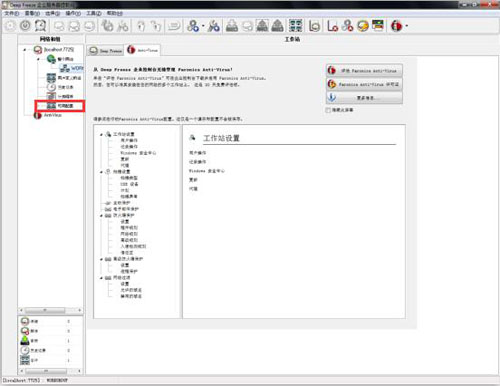
图九:Anti-Virus 安装程序
关于冰点还原精灵在企业控制台启用Anti-Virus的技巧就给大家介绍完了,希望能对大家有所帮助。了解更多教程请继续关注u小马官网哦……





